Piața de telefonie mobilă este împărțită în două platforme diferite: iOS și Android. Totuși, dacă este ceva de subliniat, este că în ceea ce privește jocurile video, importanța acestuia a crescut în ultimii ani și cu titluri exclusive pe parcurs. Cu toate acestea, a avea un terminal puternic este foarte scump. Ei bine, o să te învățăm cum să rulezi jocuri și aplicații Android ferestre din, ceea ce vă va scuti de a cumpăra un telefon mobil pentru el.
Una dintre noutățile care Microsoft anunțată pentru Windows 11 este capacitatea de a rula aplicații Android ca și cum ar fi native pentru sistemul de operare. Acest lucru se datorează Linux subsistem care a fost deja implementat în Windows 10 și pe care compania Redmond l-a extins până la punctul de a susține sistemul de operare Google. Cu toate acestea, în acest moment îl puteți accesa doar dacă faceți parte din programul Windows Insider. Desigur, există alternative și valuri pe care le vom comenta mai jos.

Cum să folosesc aplicațiile Android pe computerul meu Windows?
Iată trei moduri prin care poți rula aplicații Android, inclusiv jocuri, pe computerul tău Windows. Una dintre ele se bazează pe emularea cloud, iar celelalte două pe utilizarea computerului pentru aceasta. Rețineți că rularea aplicațiilor emulate necesită mult mai multă putere decât pe dispozitivele originale. Așa că vă recomandăm să aveți un PC de înaltă performanță pentru el. La urma urmei, rulezi cod pentru ARM pe un procesor x86 și cu un sistem de operare complex deasupra.
Prin nor cu Bluestacks
Pentru aceasta aveți nevoie de o aplicație numită BlueStacks X, care nu este altceva decât un emulator Android cu îmbunătățirile necesare pentru a rula jocurile. Nu vă faceți griji dacă computerul nu are un ecran tactil, deoarece vă puteți configura tastatura și mouse-ul. În plus, vă va permite să atingeți alte setări, cum ar fi: rezoluție, puncte pe inch, limita FPS și Procesor și RAM resurse pentru emulator. Apropo, pentru a rula jocuri Android sub Windows, BlueStacks X funcționează ca o mașină virtuală, așa că vă recomandăm să activați Intel VT-X sau AMD-V în BIOS-ul computerului dvs.
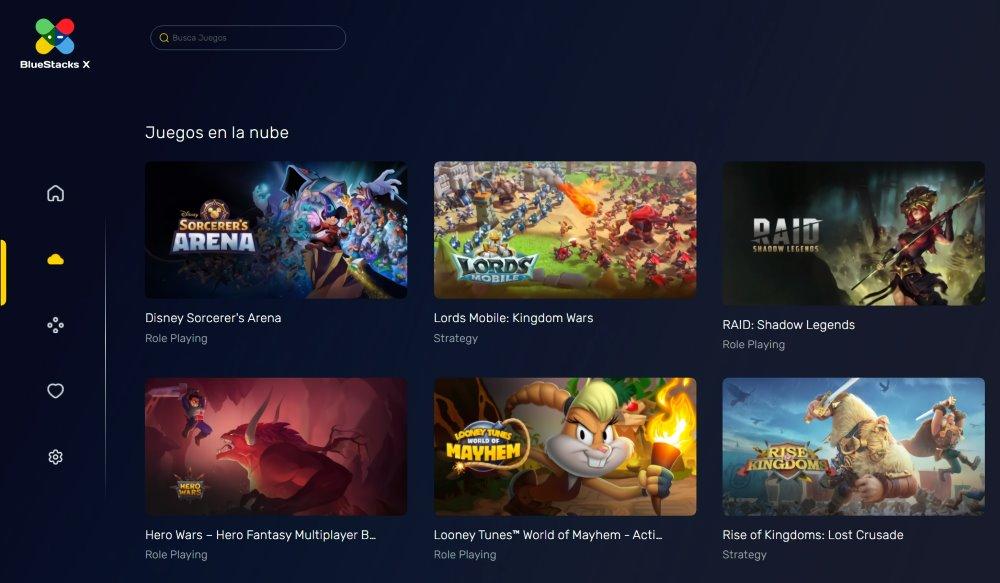
Cu toate acestea, BlueStacks X este un caz special, deoarece nu emulează în mod nativ jocurile din sistemul dvs., ci folosește cloud computing pentru a funcționa efectiv. Cu alte cuvinte, ceea ce rulează într-un mod virtualizat nu este Android, ci un mic sistem de operare care accesează de la distanță un server. Deci este o opțiune ideală dacă ai un computer foarte modest.
Local cu Genymotion
Cealaltă opțiune este Genymotion, care emulează Android pe sistemul tău folosind VirtualBox, așa că va trebui să ai această aplicație pe PC. La fel ca BlueStacks, va trebui să aveți virtualizarea activă în BIOS-ul sistemului dumneavoastră. Prima dată când îl lansați, vă va cere lucruri precum rezoluția, resursele hardware alocate și versiunea Android. Odată făcut acest lucru, veți vedea că apare fereastra clasică de pornire a unui terminal Android.
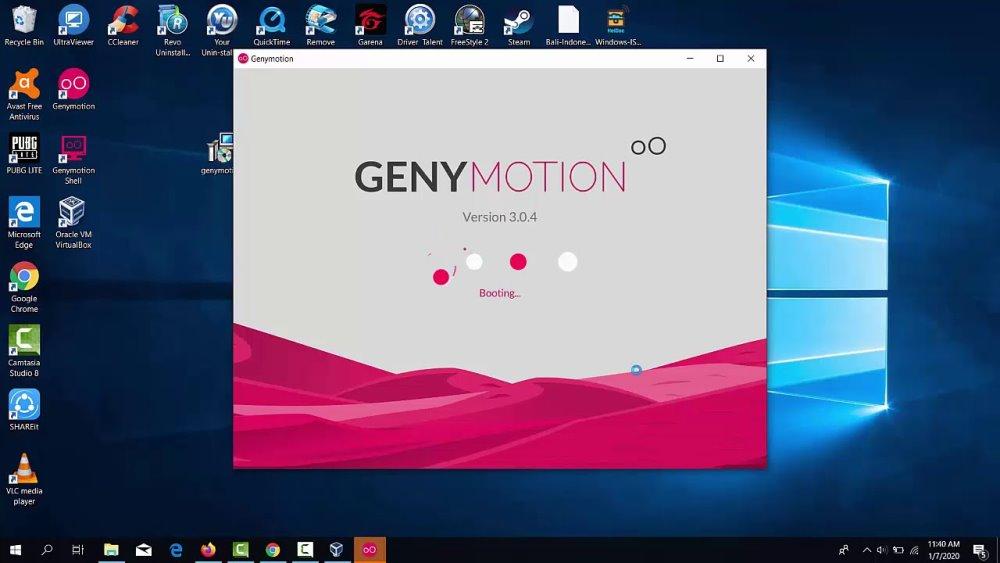
Prin emulator din Android Studio pentru Windows
Cealaltă opțiune de la Android Studio oferită chiar de Google, deoarece vine standard cu un emulator sau mai degrabă un interpret. Pentru asta trebuie să ai 16 GB de memorie RAM pe PC . Deci poate fi o scuză bună pentru a extinde capacitatea computerului dvs. În ceea ce privește pașii de urmat, aceștia sunt următorii:
- Trebuie să creați un dispozitiv virtual Android sau AVD, fiecare dintre ele simulând un terminal diferit
- Pe ecranul de deschidere al Android Studio, selectați cele trei puncte verticale și Virtual Device Manager.
- Odată ce proiectul este deschis, selectați Vizualizare > Instrument Windows > Manager dispozitive în bara de meniu principală pentru a vedea lista terminalelor Android disponibile.
- Dacă trebuie să creați un AVD, trebuie doar să urmați acești pași:
- În Managerul de dispozitive, faceți clic pe Creare dispozitiv, din care Selectați Hardware va apărea fereastra.
- Vei primi o listă de dispozitive, dacă nu iese poți chiar să creezi unul. Vă recomandăm să utilizați unul existent.
- Următorul lucru pe care ar trebui să-l faceți este să selectați Imaginea sistemului , care nu este altceva decât versiunea sistemului de operare pe care doriți să o utilizați. Nu utilizați o imagine de sistem mai mică decât cea necesară aplicației pe care doriți să o utilizați.
- Următorul lucru care rămâne este să confirmi configurația, odată ce ai făcut-o poți să o folosești pentru a testa nu doar aplicațiile pe care le-ai realizat, ci și diferitele APK-uri.
De unde iau aplicatiile?
Unele sisteme emulate vin cu Magazinul Play ca standard, dar puteți căuta și aplicații APK în diferite depozite. Ca o notă, unele jocuri Android au clienți PC, care constau într-un emulator Android cu aplicația autonomă deja configurată pentru acesta. Deși, de obicei, folosesc în secret BlueStacks sau Genymotion pentru asta.